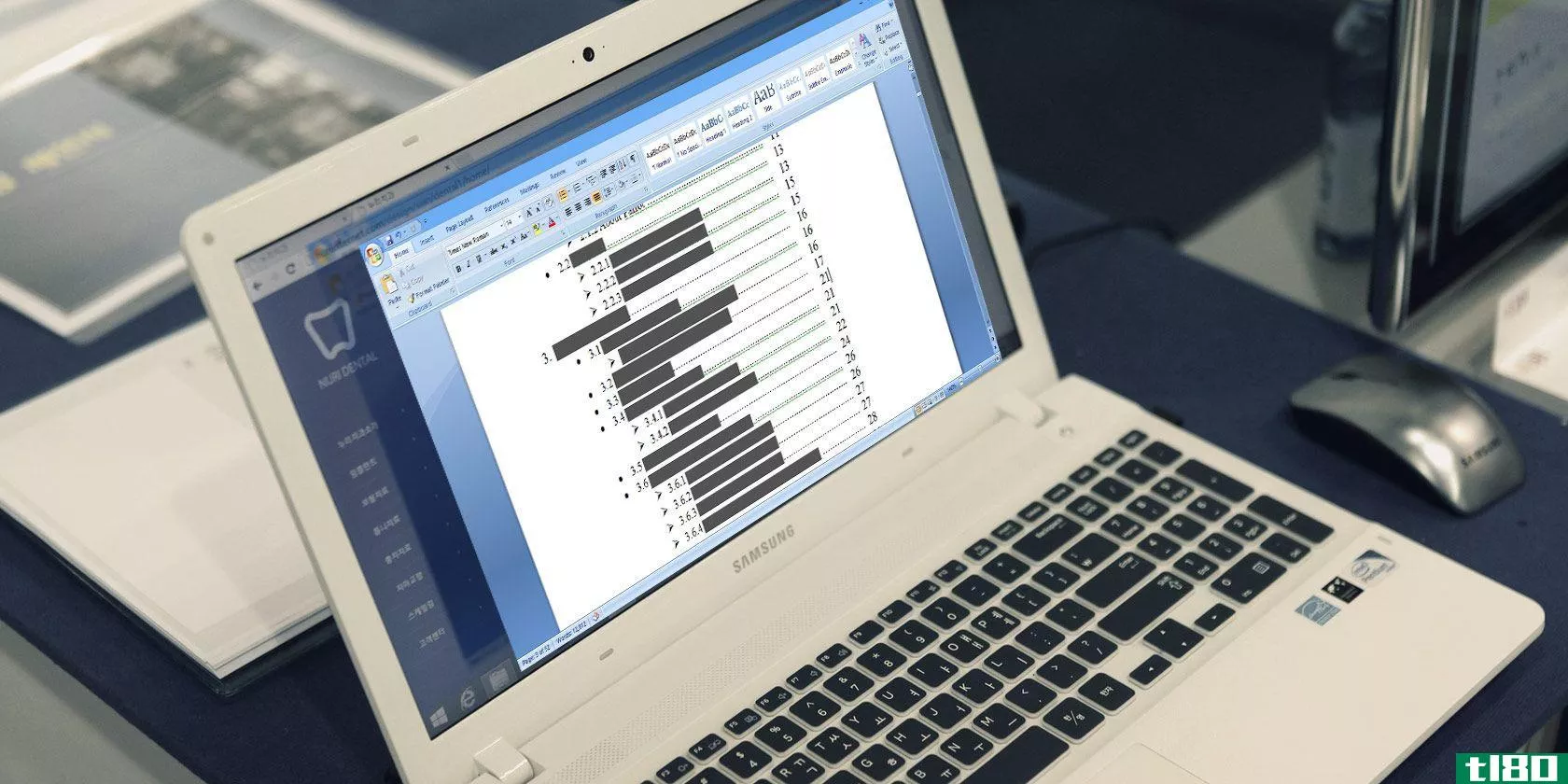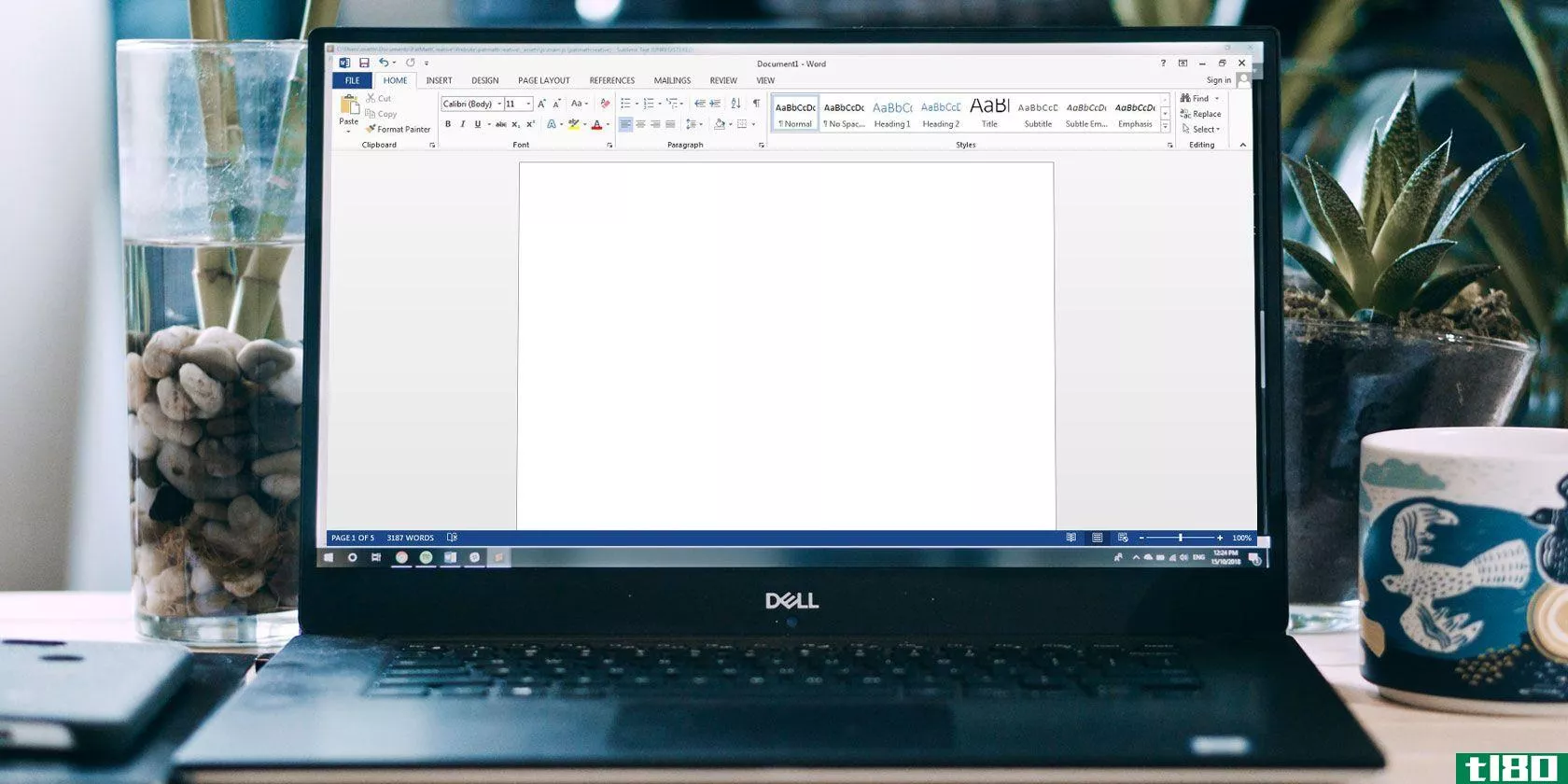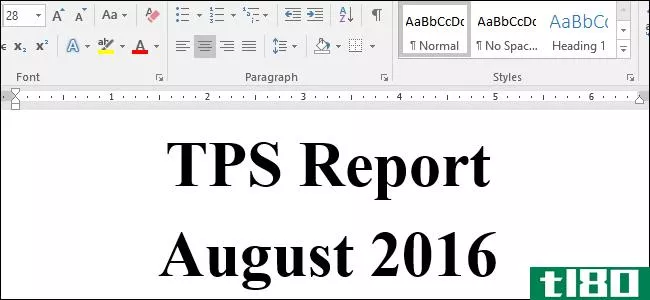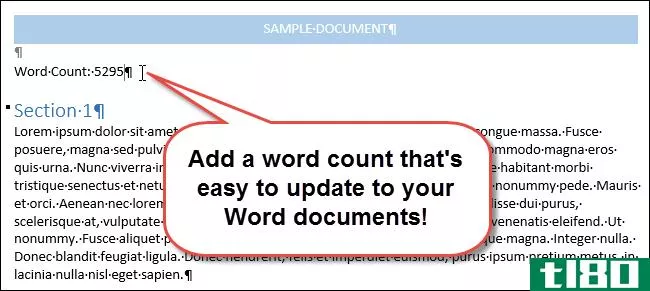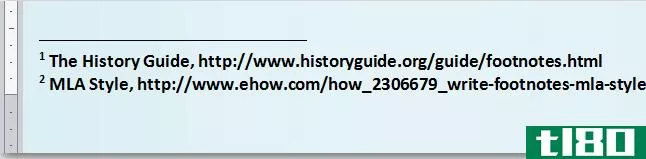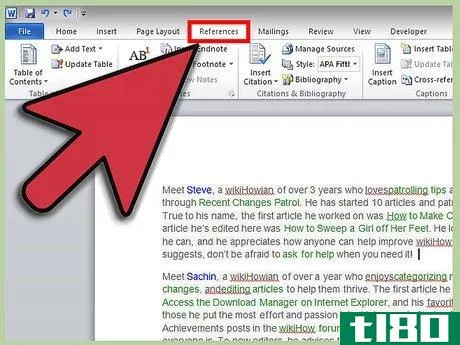如何在microsoftword中使用脚注和尾注
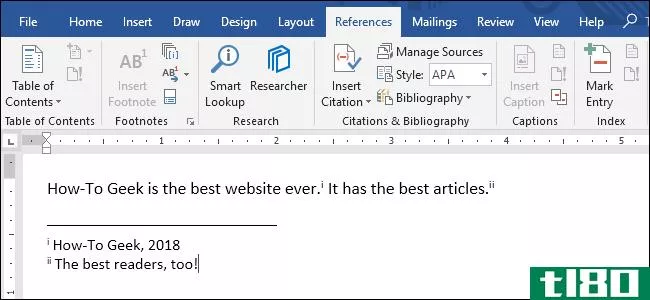
无论您是使用microsoftword进行个人写作还是专业写作,有时您可能需要在工作的各个部分添加补充说明。也许你想对你的一个论点做一个旁注,或者你需要引用另一个作者的作品,而不要分散对正文的注意力。幸运的是,Word有一些有用的工具可以为你的文章添加脚注和尾注。
Note: We’re using Microsoft Word 2016, but Word has supported footnotes and endnotes since at least Word 2007. Depending on the version of Word you’re using, the menus we walk through in this guide may look a little different. But don’t worry—the features and functi*** are the same.什么是脚注和尾注(footnotes and endnotes)?
脚注和尾注都是在正文之外增加额外信息的方法。把它们想象成语言的旁白,只在写作中。你可以用脚注和尾注为你的作品添加旁注或引用其他出版物,如书籍、文章或网站。脚注和尾注之间的唯一区别是它们出现在文档中的位置。
顾名思义,脚注附在包含它们对应的句子的页面底部。另一方面,尾注被添加到节或文档的末尾。你应该在写作中使用哪一个取决于你的个人喜好,或者如果你是为学校或工作而写作,你的组织的出版标准。
如何**脚注和尾注
启动microsoftword,然后打开要添加脚注的文档(如果刚刚开始,可以创建一个新文档)。切换到Word功能区上的“引用”选项卡。
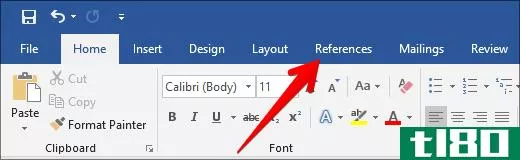
在这里,您将发现一系列用于注释文本的有用功能,包括用于**目录、添加引文和生成书目的工具。此选项卡上的第二组包含我们需要的脚注和尾注功能。
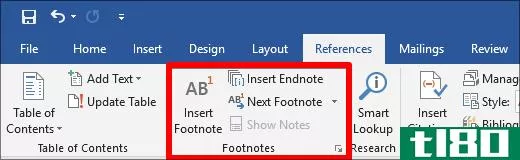
要添加脚注,请将**点放在文本中希望脚注出现的位置,然后单击“**脚注”按钮。
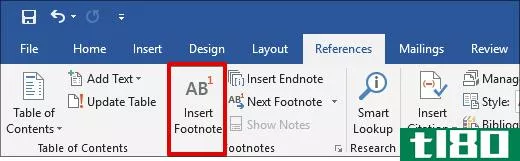
Word在**点的位置添加一个小的上标数字。
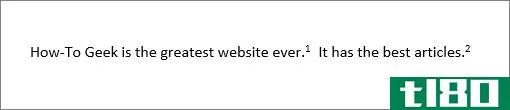
然后立即将焦点转移到脚注窗格,并将**点放在新脚注上,以便您可以立即开始键入。
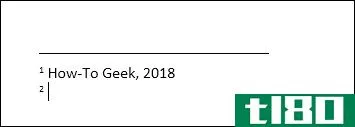
脚注出现在页面底部的一条短横线下。每次在本页添加脚注时,列表中将添加另一个数字。
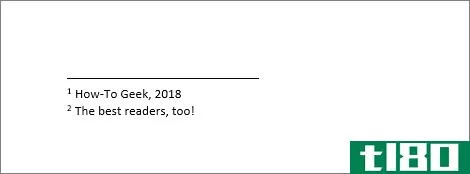
添加脚注后,可以将光标悬停在每个句子的引用标记上,以查看文本中脚注的预览。
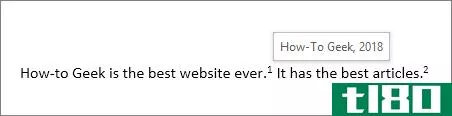
您还可以通过单击导航栏中的“下一个脚注”按钮,在正文中的脚注和页面底部的脚注列表之间快速切换。
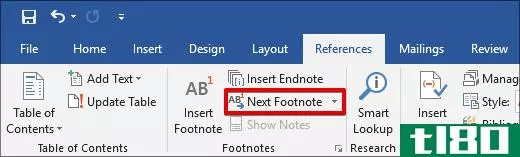
或者,单击“下一个脚注”按钮上的下拉菜单箭头以选择其他导航选项。您可以选择转到上一个脚注或导航到下一个或上一个尾注。
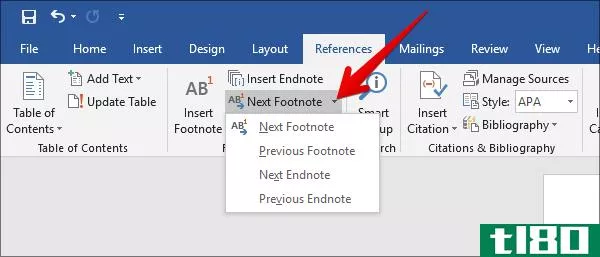
**尾注的步骤基本相同。将**点放在要注释的位置,然后单击Word功能区“引用”选项卡上的“**尾注”按钮。
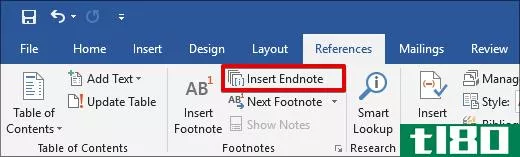
就像脚注一样,Word附加了一个包含尾注的上标数字。但这一次,它生成的注释列表出现在当前节的末尾或文档的末尾(您可以自定义它们出现的位置,稍后我们将对此进行详细讨论)。
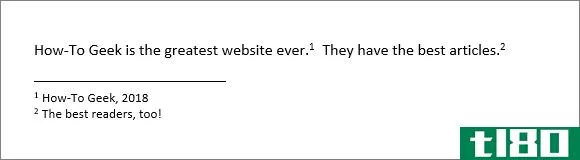
如何在word 2016中配置脚注和尾注
Word具有脚注和尾注的基本默认设置,但您可以随时从“引用”选项卡上的菜单调整这些设置。
单击“脚注”菜单右下角的箭头。
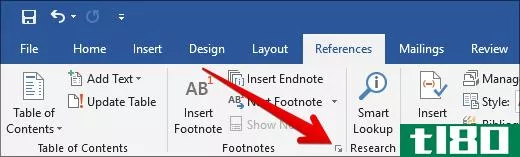
这将打开一个脚注和尾注窗口,您可以在其中自定义所有脚注和尾注的位置、外观和格式。
更改脚注和尾注的位置
默认情况下,Word将脚注放在页面底部,尾注放在文档末尾,但您可以更改这些注释的显示位置。
在脚注和尾注菜单的“位置”下,找到“脚注”选项(第一次打开菜单时,默认情况下应选中该选项)。打开该选项右侧的下拉菜单,您可以将脚注位置更改为页面底部或文本下方。如果您选择后一个选项,Word会将脚注直接放在正文之后,而不是放在页面底部。
要更改尾注的默认位置,请选择“尾注”选项,然后打开其右侧的下拉菜单。在那里,您可以将尾注位置更改为当前节的结尾或文档的结尾。
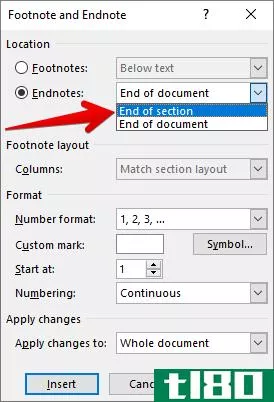
将脚注转换为尾注(反之亦然)
另一种选择是将所有脚注转换为尾注,反之亦然。此选项允许您一次全部更改,而不是逐个更改。如果您正在处理一个包含大量注释的文档,那么这个选项会派上用场。
在脚注和尾注菜单的“位置”部分下,单击“转换”按钮。
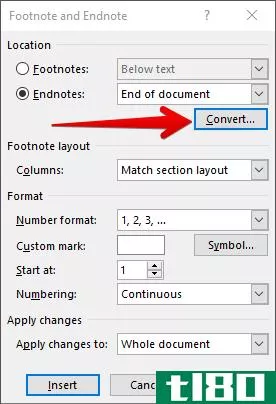
弹出“转换注释”对话框,提供三个选项:1)将所有脚注转换为尾注,2)将所有尾注转换为脚注,以及3)交换脚注和尾注。选择所需的选项,然后单击“确定”按钮。
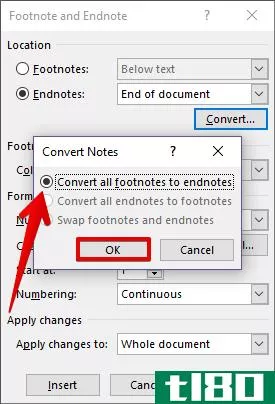
更改脚注和尾注的布局
默认情况下,Word创建的脚注和尾注列表的布局与它们出现的页面相同。但是,您可以通过单击“列”下拉菜单并选择要使用的列数,从“脚注和尾注”窗口进行调整。
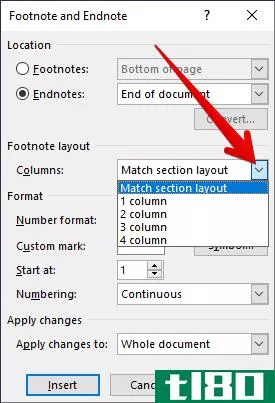
您可以将脚注和尾注设置为在页面上最多显示四列。
自定义脚注和尾注的格式
Word还允许您从多个选项中选择设置脚注和尾注的编号格式。一般来说,为每种注释类型选择不同的编号系统是个好主意,尤其是在同一文档中使用脚注和尾注的组合时。这有助于您和您的读者快速区分两者。
在“格式”部分,单击“数字格式”选项右侧的下拉箭头。选择所需的数字格式。
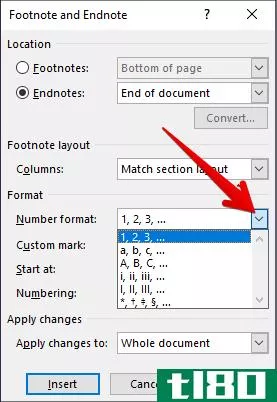
您还可以使用自定义符号(而不是标准编号系统)标记笔记。在“自定义标记”选项旁边,单击“符号”按钮。
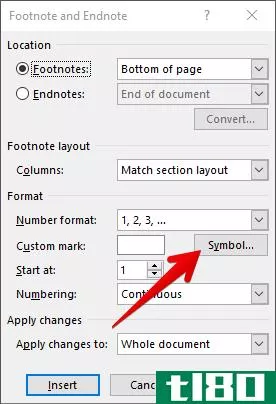
符号菜单将打开。选择要用于标记笔记的符号,然后单击“确定”按钮。
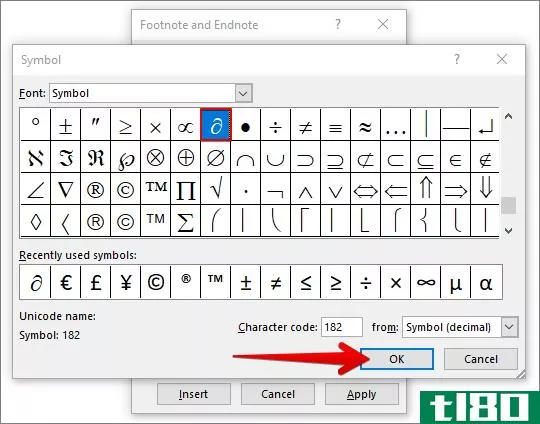
您选择的图标应该出现在“自定义标记”框中,Word现在将使用此符号标记您的笔记。
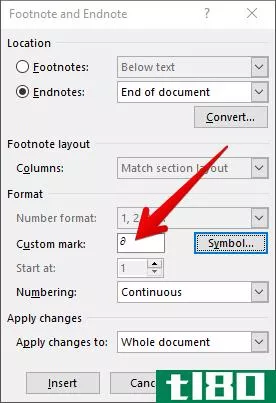
默认情况下,从“1”(或a、i、i等)开始并在整个文档中连续的各个系列中的脚注和尾注的字号。但是,您可以自定义笔记的起点和连续性。
如果希望脚注或尾注从系列中第一个数字以外的位置开始(例如,2而不是1),请单击“开始位置”下拉框中的箭头以增加或减少起始值。这可能有用的一个例子是,如果你正在写一本包含尾注的书,并且你正在将每一章保存为一个单独的Word文档。您可以将每个章节的文档配置为从最后一章结束的地方开始对尾注编号。
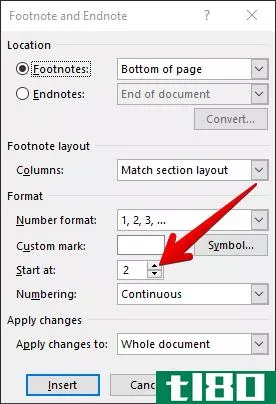
要更改编号序列的连续性,请单击“编号”选项旁边的下拉菜单箭头。
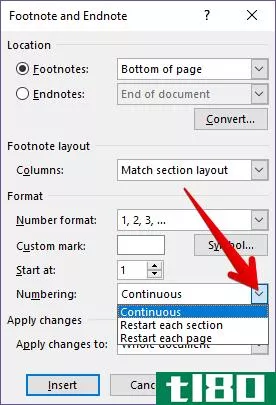
您将看到为脚注和尾注编号的三个选项:连续、重新启动每个部分和重新启动每个页面。如果希望脚注和尾注从文档的开头到结尾连续编号,请选择“连续”选项。如果您希望按章节或章节对笔记进行编号,请选择“重新启动每个章节”选项。或选择“重新启动每页”按页为笔记编号。
将更改应用于文档
配置上述选项后,您需要选择将更改应用于文档的方式。在菜单底部,单击“应用更改到”选项旁边的下拉菜单箭头。
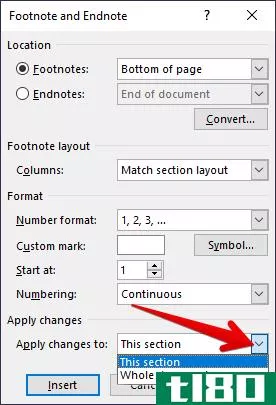
如果要将更改应用于文档的每一页和每一节,请选择“整个文档”选项。或者选择“This Section”将更改仅应用于您当前所在文档的部分。(请注意,如果文档中没有分节符,则不会显示此选项。)
一旦你对你的设置感到满意,点击菜单右下角的“应用”按钮。
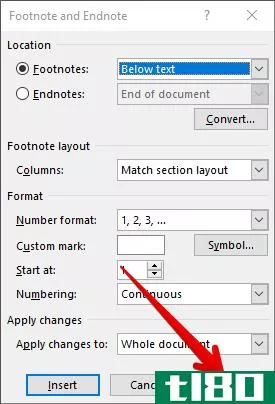
您还可以通过单击菜单左下角的“**”按钮,使用选定的设置**新的脚注。
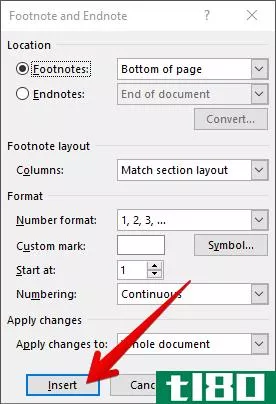
如何在word 2016中交叉引用脚注和尾注
如果你想在整个文本中多次使用同一个脚注或尾注,有一种简单的方法可以做到,而不必反复**相同的内容。
将**点放在要将引用**文本的位置。在“引用”选项卡上,单击“交叉引用”按钮。
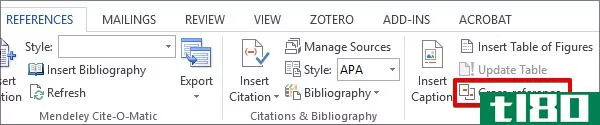
在交叉引用窗口中,从“引用类型”下拉菜单中选择“脚注”或“尾注”。
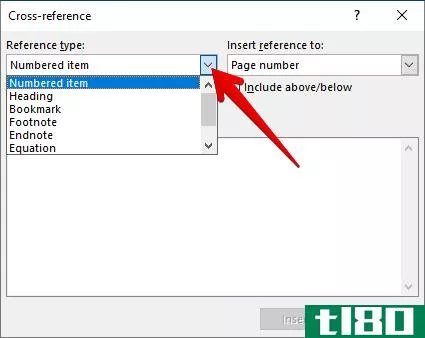
接下来,单击“**引用”下拉菜单。
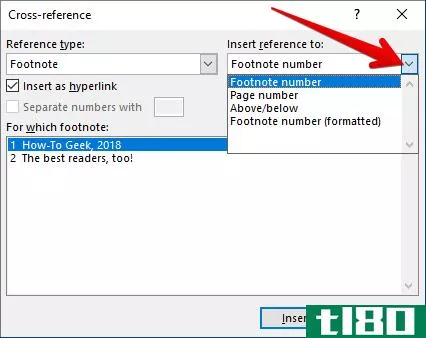
“Footnote Number”选项在常规文本中**脚注的编号,而“Footnote Number(Formatted)”选项在上标中**脚注的编号。“页码”选项**引用页码,而不是脚注编号。“上/下”选项根据原始脚注相对于交叉引用出现的位置**“上”或“下”两个字。选择所需选项。
Word允许您在交叉引用之间创建超链接,以便在文档中的任何地方都可以轻松找到相同的脚注。默认情况下,“**为超链接”选项处于选中状态,因此您可以单击任何交叉引用并自动转到包含原始脚注的文档部分。我们建议将此选项保留为选中状态,但如果愿意,可以取消选中。
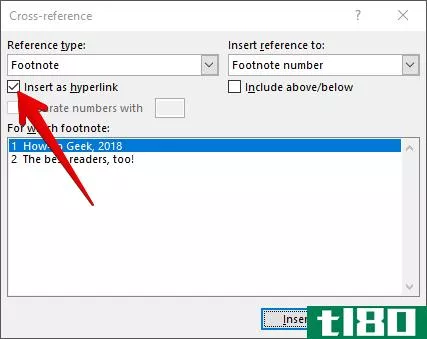
在“哪个脚注”选项下,选择要交叉引用的脚注,然后单击菜单底部的“**”按钮。
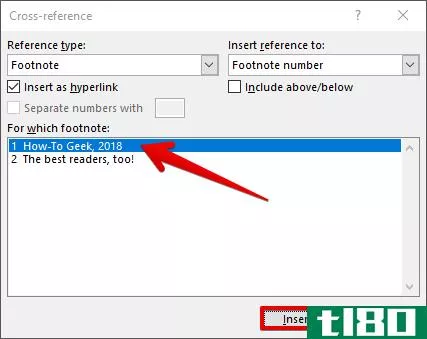
- 发表于 2021-04-05 04:30
- 阅读 ( 248 )
- 分类:互联网
你可能感兴趣的文章
MicrosoftWord引用选项卡的简单指南
虽然Microsoft Word是一个易于使用的应用程序,但您可能会发现某些Word功能令人畏惧。对于学生、作家和学者来说,“参考资料”选项卡是必备的功能。但是如果你从来没有使用过或者不经常使用它,那就很可怕了。 ...
- 发布于 2021-03-15 16:46
- 阅读 ( 246 )
如何在microsoft word中添加芝加哥风格的脚注
... 我们将使用MicrosoftWord 2016来发布这篇文章,因为在Word中添加和格式化脚注很简单,但许多概念与以前的版本和其他文字处理程序兼容。不过,开始使用word2016还是有很好的理由的,包...
- 发布于 2021-03-17 11:52
- 阅读 ( 434 )
如何在microsoft word中添加脚注和尾注并设置其格式
... microsoftword使向文档中添加脚注或尾注变得很容易,并提供了自定义脚注或尾注的灵活性。 ...
- 发布于 2021-03-31 08:27
- 阅读 ( 459 )
如何在自动更新的word文档中插入当前月份和年份
...期呢?手动添加自定义日期字段很容易,我们将向您展示如何添加。 使用“**”选项卡上的“字段”命令将日期字段添加到Word文档中会添加完整的日期,而不会选择仅添加月份或年份。但是,您可以手动创建一个日期字段,其...
- 发布于 2021-04-09 07:24
- 阅读 ( 231 )
如何在word文档中插入字数
Word跟踪有关文档的某些摘要信息,例如文档中的字数。如果要在文档本身中显示文档中包含的字数,以便可以快速更新,这很容易实现。 要在文档中**字数,请将光标放在文档中要**字数的位置,然后单击“**”选项卡。 在“*...
- 发布于 2021-04-10 06:55
- 阅读 ( 173 )
如何在microsoft word 2010中使用脚注
...文件的其他部分重复使用每个脚注。 所以这就是如何在microsoftword中创建脚注。当然,脚注只是Word支持的引用样式之一。我们也可以创建一个参考书目与各种各样的风格。
- 发布于 2021-04-13 04:56
- 阅读 ( 101 )
引用(citation)和脚注(footnote)的区别
... ⇓ 但是,不允许在所有样式指南中使用脚注。例如,APA样式指南不建议使用脚注和尾注。 引用(citation)和脚注(footnote)的区别 定义 引文指引用或引用一本书、一篇论文或一位作者,尤指在学术著作中。 脚注...
- 发布于 2021-06-27 23:38
- 阅读 ( 472 )
芝加哥(chicago)和哈佛参考(harvard referencing)的区别
...。芝加哥和哈佛参考文献的主要区别在于芝加哥风格经常使用脚注和尾注直接引用和释义信息,而哈佛参考文献使用作者日期在文本引用方法。在格式和结构上也可以注意到一些其他的差异。 本文着眼于, 1.什么是芝加哥引用-...
- 发布于 2021-06-28 04:08
- 阅读 ( 505 )
脚注(footnote)和尾注(endnote)的区别
... 主要差异脚注(main difference footnote) vs. 尾注(endnote) 当你使用别人的想法、观点或发现时,你应该经常提到你从哪里获得这些信息的来源。然而,你在学术论文中使用的资料来源必须系统地包括在内。脚注和尾注是两种这样的归...
- 发布于 2021-06-28 04:26
- 阅读 ( 1520 )
脚注(footnote)和尾注(endnote)的区别
...供了文本附带的额外信息。它们之间的不同之处在于它们如何与文本一起出现。 脚注出现在书写文本的页面底部,而尾注正好位于正文的末尾。 脚注很容易找到,读者可以在页尾找到。它引导读者立即找到与信息特定部分相关...
- 发布于 2021-07-08 15:15
- 阅读 ( 370 )